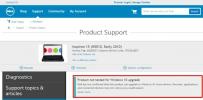Gaukite „Windows 10“ meniu Pradėti dideles piktogramas „Programų plytelėse“
„Windows 10“ meniu Pradėti palaiko skirtingus programų, kurias jūs jai priskiriate, plytelių dydžius. Plytelių dydžio keitimas yra labai paprastas, o dydžio keitimas leidžia paryškinti svarbesnes ir dažniausiai prieinamas programas, tuo pačiu rečiau naudojamas programas pritaikant mažesnėje srityje. Galite pastebėti, kad pakeitus programų, kurios nėra optimizuotos „Windows 10“, versiją Meniu Pradėti paliks didelį kvadratą arba stačiakampį, kuriame vis dar yra maža programos piktograma viduryje. Kai kuriose programose, tokiose kaip „Chrome“, visoje plytelėje bus rodoma „Chrome“ piktograma, tačiau daugelyje populiarių programų - taip nėra. Norėdami išspręsti problemą, yra nemokama atvirojo kodo programa, vadinama „TileIconifier“.
Štai kaip atrodo meniu Pradėti, kai programos piktogramos netinkamai keičiamos į plyteles. Galite pastebėti, kad „Chrome“ sekasi gerai, tačiau kitos programos ne tiek.

Atsisiųskite ir paleiskite „TileIconifier“. Jis nuskaitys jūsų „Start“ meniu, kad būtų pritvirtinti elementai, ir užpildys jų sąrašą. Pasirinkite programą, kurioje norite įgalinti didelę piktogramą. Pati programa gali būti komplektuojama su didesne piktograma, kurią „Windows 10“ sunku aptikti, arba jums gali tekti atsisiųsti didesnę jos piktogramą. Pasirinkite programą ir spustelėkite mygtuką „Vidutinė piktograma“.

Programa automatiškai atidarys numatytąją vietą, kurioje programa saugo piktogramas. Jei nėra didesnės piktogramos, kurią galite naudoti pačios programos kataloge, greičiausiai turėsite ją atsisiųsti ir paspausti mygtuką „Naršyti“, kad ją pasirinktumėte. Kai pasirinksite piktogramą, grįžkite į pagrindinę programos sąsają. Mažoje plytelėje galite pasirinkti skirtingas piktogramas. Jei piktograma turi skaidrią piktogramą, galite pakeisti programos plytelių fono spalvą pasirinkdami parinktį „Fono spalva“. Spustelėkite „Plytelių ikonika“! įvykdyti pakeitimus.

Štai koks meniu Pradėti, o pakeistos atrodys programos plytelės.

Norint, kad „TileIconifier“ veiktų, turite naudoti „Windows 10 build 1511“ ar naujesnę versiją.
Atsisiųskite „TileIconifier“, skirtą „Windows“
Paieška
Naujausios žinutės
Ar turėtumėte atnaujinti „Dell“ nešiojamąjį kompiuterį į „Windows 10“, nepaisant suderinamumo problemų?
„Windows 10“ diegiama lėtai, bet tikrai 119 šalių vartotojams. Dėka...
Kiekviename popieriaus lape su „iPrint“ atsispausdinkite kelis puslapius
Sumažinti ir pertvarkyti dokumentus spausdinti gali būti labai varg...
Užduočių sąrašo „Guru“ yra visa darbalaukio darbalaukio programinė įranga
Anksčiau mes apžvelgėme daugybę užduočių valdymo programų, tokių ka...